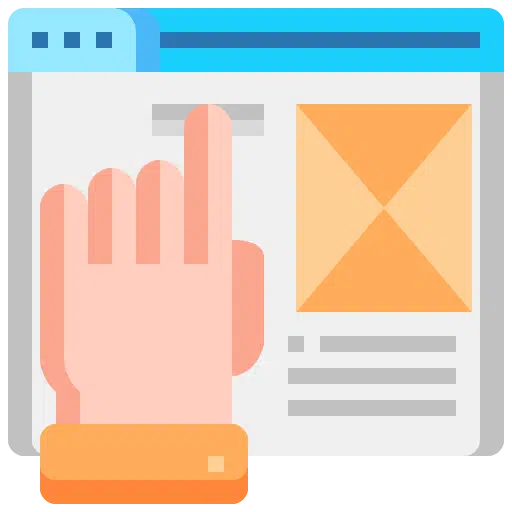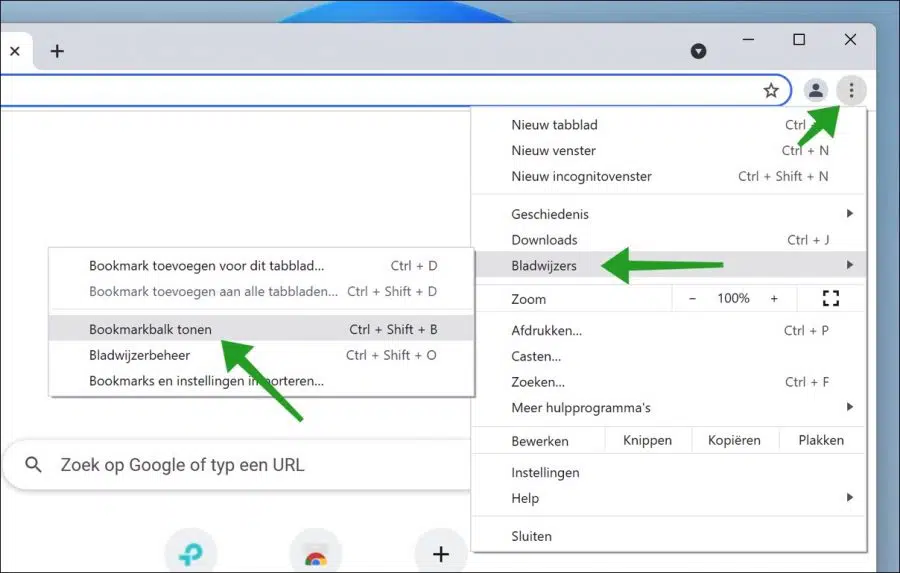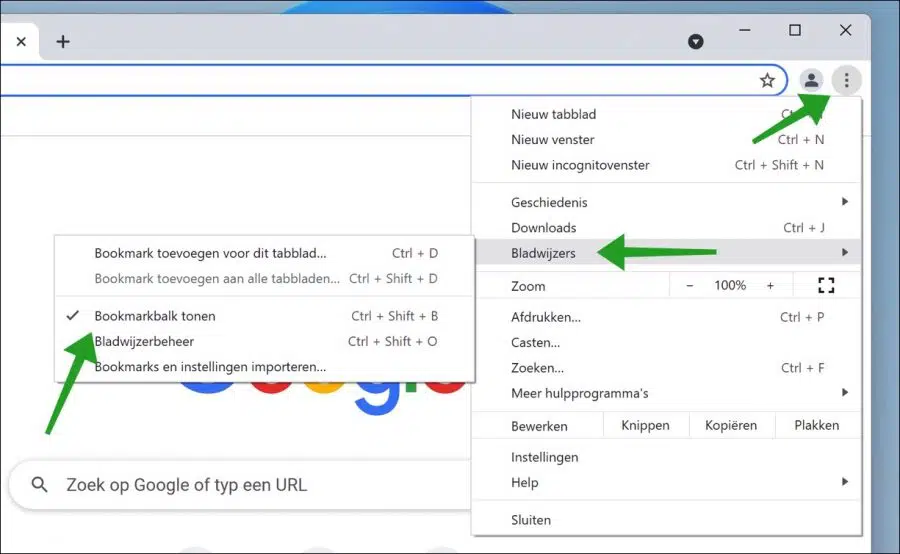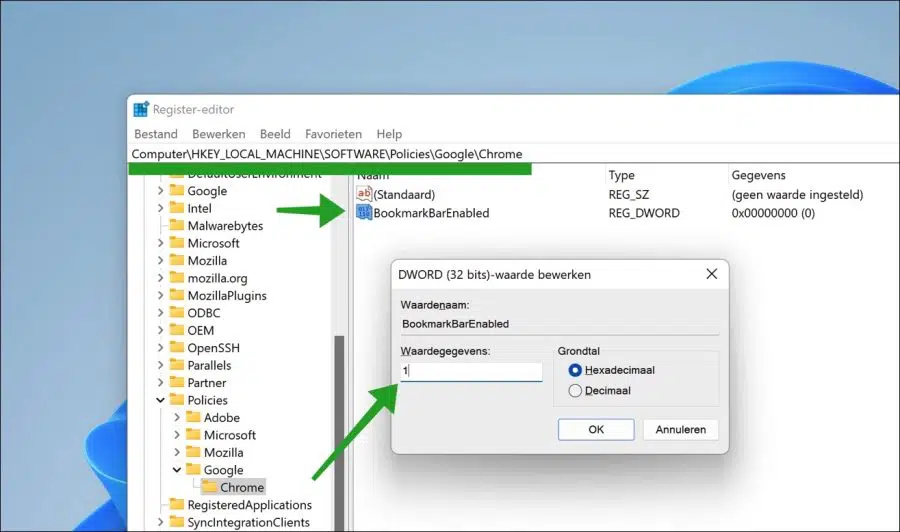बुकमार्क बार एक टूलबार है जो Google Chrome सहित किसी भी इंटरनेट ब्राउज़र की विंडो के शीर्ष पर स्थित होता है। बुकमार्क बार में आप त्वरित पहुंच के लिए अपने पसंदीदा बुकमार्क पिन कर सकते हैं।
यदि आपके पास Google Chrome इंस्टॉल है, तो आपने शायद देखा होगा कि बुकमार्क बार डिफ़ॉल्ट रूप से दिखाई नहीं देता है। Google ने Chrome को न्यूनतम रूप देने के लिए बुकमार्क बार को छिपा दिया है। जिन हिस्सों का प्रारंभ में उपयोग नहीं किया गया है वे दिखाई नहीं देते हैं।
यदि आपको Google Chrome के साथ तेजी से काम करने के लिए बुकमार्क बार की आवश्यकता है, तो आप बुकमार्क बार प्रदर्शित कर सकते हैं। इस तरह से ये कार्य करता है।
Google Chrome में बुकमार्क बार दिखाएँ या छिपाएँ
सेटिंग्स के माध्यम से बुकमार्क बार दिखाएं
Google Chrome ब्राउज़र खोलें. ऊपर दाईं ओर तीन लंबवत बिंदुओं पर क्लिक करें। यह Google Chrome मेनू है. बुकमार्क पर क्लिक करें और फिर क्लिक करें बुकमार्क बार दिखाएँ.
Google Chrome खुला होने पर आप अपने कीबोर्ड पर CTRL + SHIFT + B भी दबा सकते हैं। इस तरह आप शॉर्टकट के जरिए क्रोम में बुकमार्क बार दिखा सकते हैं।
सेटिंग्स के माध्यम से बुकमार्क बार छिपाएँ
Google Chrome ब्राउज़र खोलें. ऊपर दाईं ओर तीन लंबवत बिंदुओं पर क्लिक करें। बुकमार्क पर क्लिक करें और फिर बुकमार्क बार दिखाएँ पर फिर से क्लिक करें।
Google Chrome खुला होने पर आप अपने कीबोर्ड पर CTRL + SHIFT + B भी दबा सकते हैं। इस तरह आप प्राप्त कर सकते हैं बुकमार्क बार छिपाएँ क्रोम में शॉर्टकट के माध्यम से।
यदि Google Chrome में कोई समस्या है, तो आप कर सकते हैं Google Chrome रीसेट करें.
Windows रजिस्ट्री के माध्यम से बुकमार्क बार सक्षम करें
यदि आपको Google Chrome में समस्या हो रही है या आप सेटिंग्स के माध्यम से बुकमार्क बार को सक्षम नहीं कर सकते हैं, तो आप Windows रजिस्ट्री का उपयोग कर सकते हैं।
विंडोज़ रजिस्ट्री Google Chrome के भीतर सेटिंग्स समायोजित करने तक पहुंच प्रदान करती है।
विंडोज़ रजिस्ट्री खोलें. कुंजी पर जाएँ:
Computer\HKEY_LOCAL_MACHINE\SOFTWARE\Policies
"नीतियां" पर राइट-क्लिक करें और नया और फिर कुंजी पर क्लिक करें। इस कुंजी को "Google" नाम दें। इसे दोबारा करें, केवल इस बार "Google" पर क्लिक करें और "Chrome" नामक एक नई कुंजी बनाएं।
फिर "क्रोम" कुंजी पर राइट-क्लिक करें और नया और फिर DWORD 32-बिट मान पर क्लिक करें। इस मान को "BookmarkBarEnabled" नाम दें।
फिर इस नए DWORD 32-बिट मान पर डबल-क्लिक करें और Chrome में बुकमार्क बार दिखाने के लिए मान डेटा को "1" और Google Chrome में बुकमार्क बार को छिपाने के लिए "0" में बदलें।
अब अपने कंप्यूटर को रीस्टार्ट करें.
मैं आशा करता हूं कि इससे आपको मदद मिली होगी। पढ़ने के लिए आपका शुक्रिया!